如何防止用户在 Windows 11/10 中更改鼠标指针
根据我们在Windows 10中使用的主题更改鼠标指针是正常的。有很多选项可以更改。但是,如果计算机被很多人使用,这些鼠标指针可能会令人困惑。习惯新的鼠标指针需要时间。对此的唯一解决方法是防止用户更改鼠标指针。在本指南中,我们将向您展示如何防止用户在Windows 11/10中更改鼠标指针。
定期更改鼠标指针可能会令人困惑。每个用户可能不会对不同类型的鼠标指针持开放态度。默认鼠标指针是大多数用户最喜欢的鼠标指针。将其更改为不同的会使他们感到困难。让我们看看如何防止用户在Windows 11/10上更改鼠标指针。
防止用户更改鼠标(Mouse)指针
为了防止用户在 Windows 11/10 上更改鼠标指针,
- 打开组策略编辑器
- 定位防止更改鼠标指针(Prevent changing mouse pointers)GPO
- 右键单击它并启用它。
让我们详细看看这个过程。
您只能通过编辑组策略来阻止用户更改鼠标指针。为此,您需要访问 组策略编辑器(Group Policy Editor)。按键盘上的 Win+Rgpedit.msc并在运行框中键入并按 Enter。
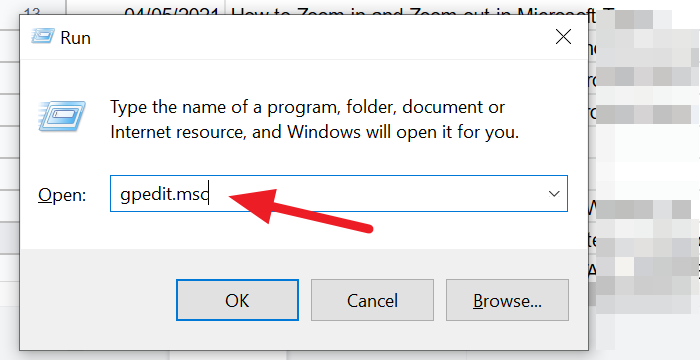
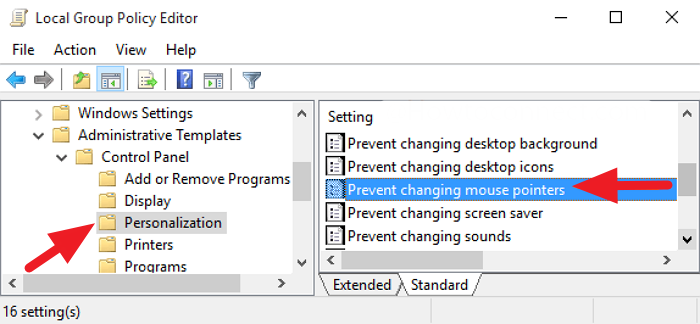
右键单击它并 从上下文菜单中选择编辑 。(Edit )
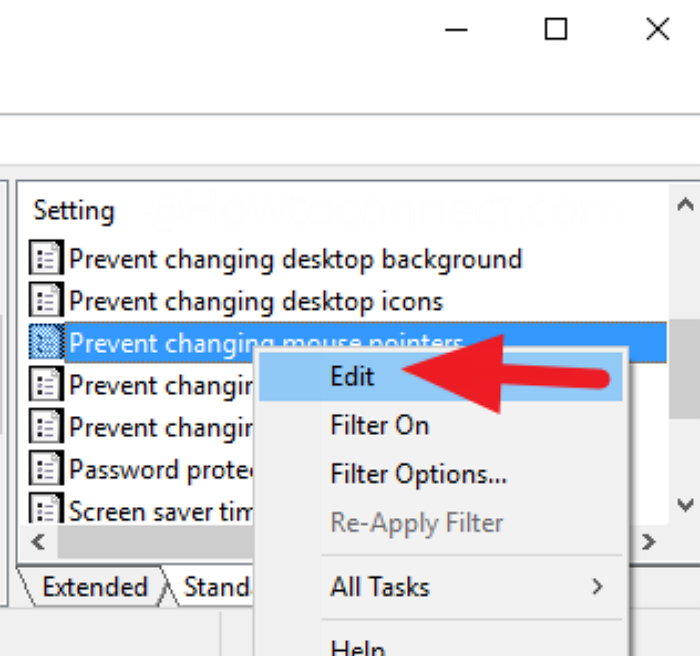
将打开一个防止更改鼠标指针对话框。检查已启用(Enabled)旁边的单选按钮,然后单击 应用(Apply ),然后单击确定。(OK.)
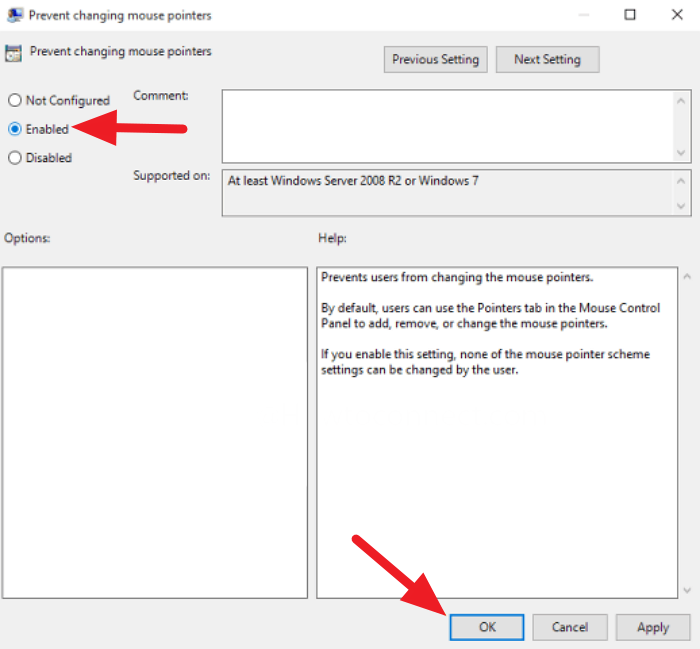
它将删除更改鼠标指针的选项。您需要禁用该设置才能获得更改鼠标指针的选项。
这是防止用户在Windows 11/10上更改鼠标指针的方法。
读(Read)
- 如何防止主题更改鼠标指针(prevent Themes from changing Mouse Pointer)
- 没有光标移动,鼠标光标移动不规律。(No Cursor movement, Mouse Cursor moves erratically.)
Related posts
如何在Windows 10中增强Mouse Pointer Precision
如何防止Windows 10中改变Mouse Pointer的Themes
Windows 11/10 Mouse pointer or cursor disappears或缺少缺失
Bluetooth Mouse随机断开或不在Windows 11/10中工作
如何在Windows 10执行Mouse Latency Test
如何检查在Windows 10的Shutdown and Startup Log
Microsoft Intune不同步? Force Intune在Windows 11/10中同步
如何在Windows 10 Control Panel中打开System Properties
如何在File Explorer中展示Details pane在Windows 10
如何在Windows 11/10中将Mouse设置重置为默认设置
Punittent是免费的Windows免费Mouse Pointer and Cursor Highlighter
如何在Windows 10启用或Disable Archive Apps feature
使mouse pointer move自动到Windows中的dialog box
Fix Crypt32.dll未找到或缺少Windows 11/10错误
Windows 11/10的10个有用的Computer Mouse Tricks
如何在Windows 10计算机中更改默认Webcam
如何使用Windows 10的Charmap and Eudcedit内置工具
Windows 10中屏幕中心Keep Magnifier mouse光标
双显示器烦恼:鼠标指针漂移到另一个屏幕
Mouse Pointer Disappears在Windows 10中? 12 Ways修复
